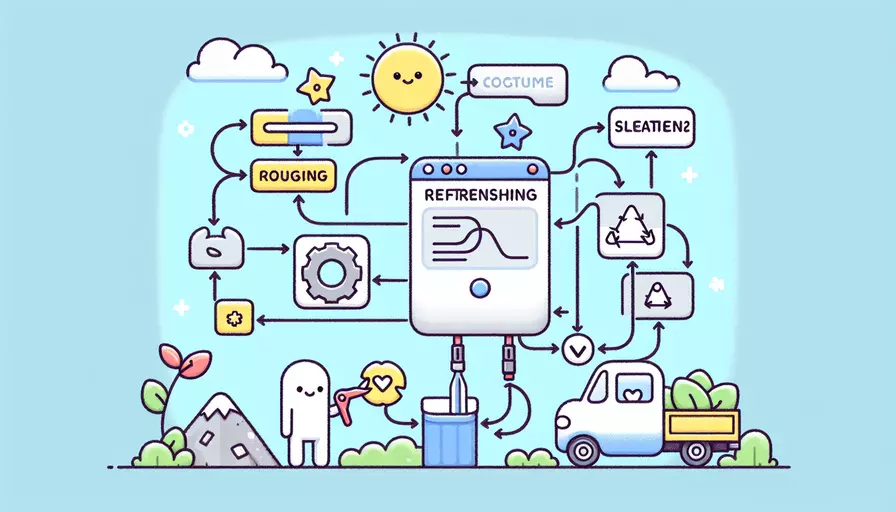
要在Vue CLI项目中刷新页面,可以通过以下几种方法实现:1、使用浏览器刷新按钮、2、使用Vue Router导航守卫、3、使用JavaScript代码。这些方法可以帮助你在不同的场景下实现页面的刷新功能。
一、使用浏览器刷新按钮
最直接的方法就是使用浏览器的刷新按钮。这种方法简单直接,但是在某些情况下可能不适用。例如,当你希望在特定的事件发生后自动刷新页面时,就需要其他方法。
二、使用Vue Router导航守卫
Vue Router提供了导航守卫,可以在导航到某个路由时执行特定的代码。在这种情况下,可以利用导航守卫来刷新页面。以下是一个示例代码:
router.beforeEach((to, from, next) => {
if (to.name === 'yourRouteName') {
window.location.reload();
} else {
next();
}
});
这种方法适用于在进入特定路由时需要刷新页面的情况。
三、使用JavaScript代码
在某些情况下,你可能需要在特定的事件发生时刷新页面,例如表单提交后。可以使用JavaScript代码来实现:
methods: {
refreshPage() {
window.location.reload();
}
}
然后在需要刷新页面的地方调用这个方法:
<button @click="refreshPage">刷新页面</button>
这种方法适用于在特定事件发生时需要手动刷新页面的情况。
详细解释和背景信息
1、使用浏览器刷新按钮
使用浏览器刷新按钮是最简单的方法,但它并不是最灵活的。用户需要手动点击刷新按钮,这在某些自动化场景下显得不够智能。然而,这种方法的优势在于它不需要任何额外的代码实现,完全依赖于浏览器自身的功能。
2、使用Vue Router导航守卫
Vue Router导航守卫提供了在路由变化时执行代码的能力,使得页面刷新变得更加灵活和自动化。例如,当你希望用户在访问某个特定页面时自动刷新页面,可以利用router.beforeEach钩子函数。这个方法适用于单页应用程序(SPA),可以有效地控制页面刷新逻辑。
3、使用JavaScript代码
通过JavaScript代码手动刷新页面,适用于需要在特定事件发生时刷新页面的情况。这种方法的优势在于可以完全控制刷新逻辑。例如,在表单提交、数据更新等事件发生后,可以立即刷新页面以显示最新的数据。这种方法的缺点是需要手动调用刷新函数,代码稍显繁琐。
总结与建议
在Vue CLI项目中刷新页面有多种方法,包括使用浏览器刷新按钮、Vue Router导航守卫和JavaScript代码。每种方法都有其优缺点,具体选择哪种方法取决于你的具体需求和应用场景。
- 使用浏览器刷新按钮适用于用户手动刷新页面的情况,简单直接。
- 使用Vue Router导航守卫适用于在路由变化时自动刷新页面,适合单页应用程序。
- 使用JavaScript代码适用于在特定事件发生时手动刷新页面,适合需要精确控制刷新逻辑的情况。
建议根据具体需求选择合适的方法,以实现最佳的用户体验和功能效果。
相关问答FAQs:
1. 如何在vue-cli中实现页面刷新?
在vue-cli中,我们可以使用vue-router来实现页面的刷新。具体步骤如下:
Step 1: 首先,确保已经安装了vue-router。如果没有安装,可以使用以下命令进行安装:
npm install vue-router --save
Step 2: 在项目的根目录下,创建一个router文件夹,并在该文件夹下创建一个index.js文件。在index.js文件中,可以编写路由配置。例如:
import Vue from 'vue'
import Router from 'vue-router'
import Home from '@/components/Home'
Vue.use(Router)
export default new Router({
mode: 'history',
routes: [
{
path: '/',
name: 'Home',
component: Home
}
]
})
Step 3: 在main.js文件中,引入router并使用它。例如:
import Vue from 'vue'
import App from './App.vue'
import router from './router'
new Vue({
el: '#app',
router,
render: h => h(App)
})
Step 4: 在需要刷新的页面中,使用router的go()方法来实现页面刷新。例如,在Home.vue组件中,可以添加一个按钮,点击按钮时触发页面刷新的操作:
<template>
<div>
<h1>Welcome to Home Page</h1>
<button @click="refreshPage">Refresh Page</button>
</div>
</template>
<script>
export default {
methods: {
refreshPage() {
this.$router.go(0)
}
}
}
</script>
2. 如何在vue-cli中实现自动刷新?
在vue-cli中,我们可以使用webpack-dev-server来实现自动刷新。具体步骤如下:
Step 1: 首先,确保已经全局安装了webpack-dev-server。如果没有安装,可以使用以下命令进行安装:
npm install webpack-dev-server -g
Step 2: 在项目的根目录下,找到config文件夹中的index.js文件,找到dev配置项,将其中的hot: true修改为hot: false,禁用热重载功能。
Step 3: 在package.json文件中的scripts中,找到"dev"命令,修改为以下内容:
"dev": "webpack-dev-server --inline --progress --config build/webpack.dev.conf.js"
Step 4: 在终端中执行以下命令,启动项目并开启自动刷新功能:
npm run dev
这样,当你修改了代码并保存后,页面将会自动刷新。
3. 如何在vue-cli中实现局部刷新?
在vue-cli中,我们可以使用Vue的响应式特性来实现局部刷新。具体步骤如下:
Step 1: 在需要刷新的组件中,使用data选项来定义一个响应式的数据。例如,在Home.vue组件中,我们可以定义一个content数据:
export default {
data() {
return {
content: 'Initial content'
}
},
methods: {
refreshContent() {
// 模拟刷新数据的操作
this.content = 'Updated content'
}
}
}
Step 2: 在模板中使用定义的响应式数据。例如,在Home.vue组件的模板中,可以使用{{ content }}来显示content的值:
<template>
<div>
<h1>Welcome to Home Page</h1>
<p>{{ content }}</p>
<button @click="refreshContent">Refresh Content</button>
</div>
</template>
Step 3: 在需要刷新的操作中,更新响应式数据的值。例如,在Home.vue组件中的refreshContent方法中,更新content的值:
export default {
methods: {
refreshContent() {
// 模拟刷新数据的操作
this.content = 'Updated content'
}
}
}
这样,当点击"Refresh Content"按钮时,content的值将会更新,并且页面上绑定了content的部分将会局部刷新。
文章标题:vue-cli如何刷新,发布者:飞飞,转载请注明出处:https://worktile.com/kb/p/3626753

 微信扫一扫
微信扫一扫  支付宝扫一扫
支付宝扫一扫 